Ổ C của bạn bị đầy sau đây là hướng xử lý và khắc phục đơn giản nhất
Sau một thời gian sử dụng, ổ đĩa hệ thống (ổ C) sẽ chứa rất nhiều dữ liệu và rác hệ thống. Điều này khiến cho “ổ đĩa C bị đầy” sau một thời gian sử dụng.
Ổ đĩa C đầy sẽ ảnh hưởng rất nhiều đến tốc độ xử lý của máy tính và các phần mềm. Bài viết sau sẽ giúp các bạn mang lại nhiều dung lượng trống hơn cho ổ đĩa quan trọng này!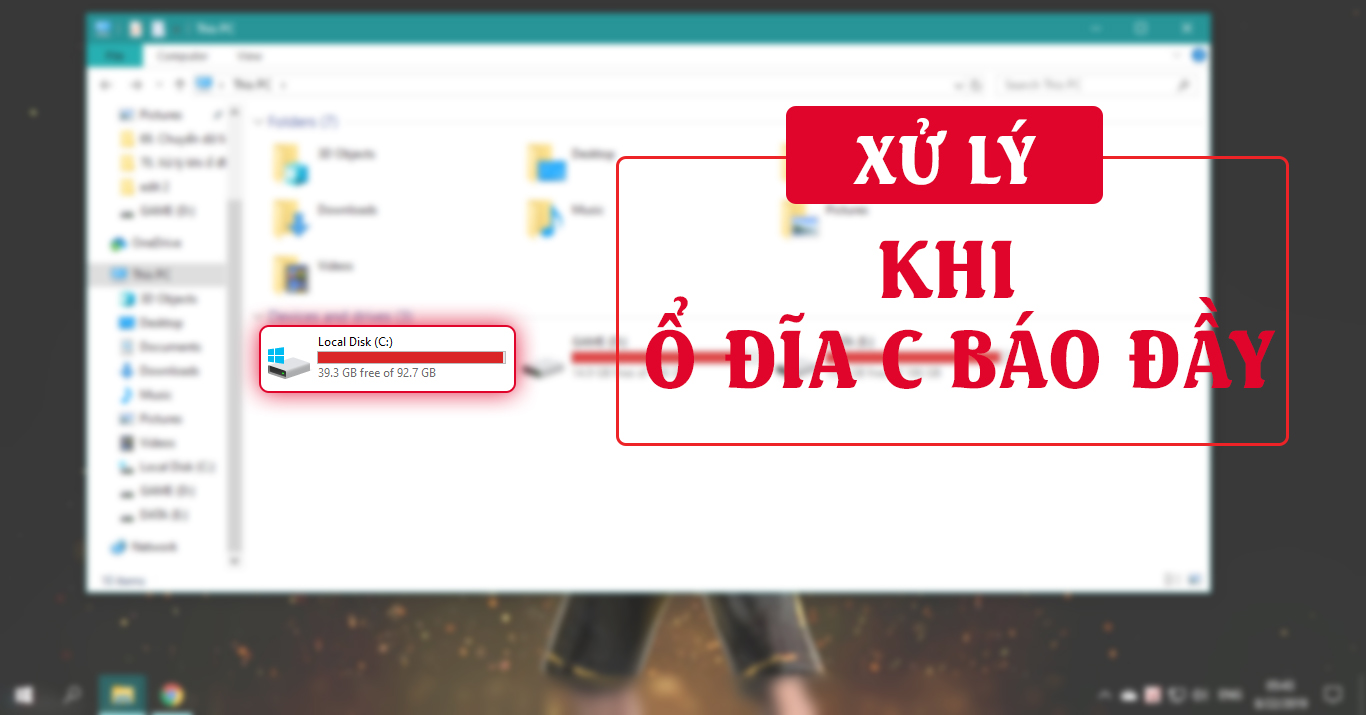
Ổ đĩa C đầy là điều tối kỵ với bất kì chiếc máy tính nào, vì ổ đĩa này chứa rất nhiều dữ liệu quang trọng. Đồng thời ảnh hưởng trực tiếp đến hiệu năng xử lý của máy tính nên việc duy trì không gian trống cho ổ đĩa này là vô cùng cần thiết.
Bạn hãy thực hiện theo 3 bước dưới đây để xử lý vấn đề đầy ổ đĩa C:
Bước 1: Đầu tiên chúng ta sử dụng tính năng Disk Cleanup có sẵn trên Windows 10 để dọn rác. Ấn phải chuột vào ổ đĩa C bị đầy trên máy tính, chọn Properties. Sau đó chọn Disk Cleanup
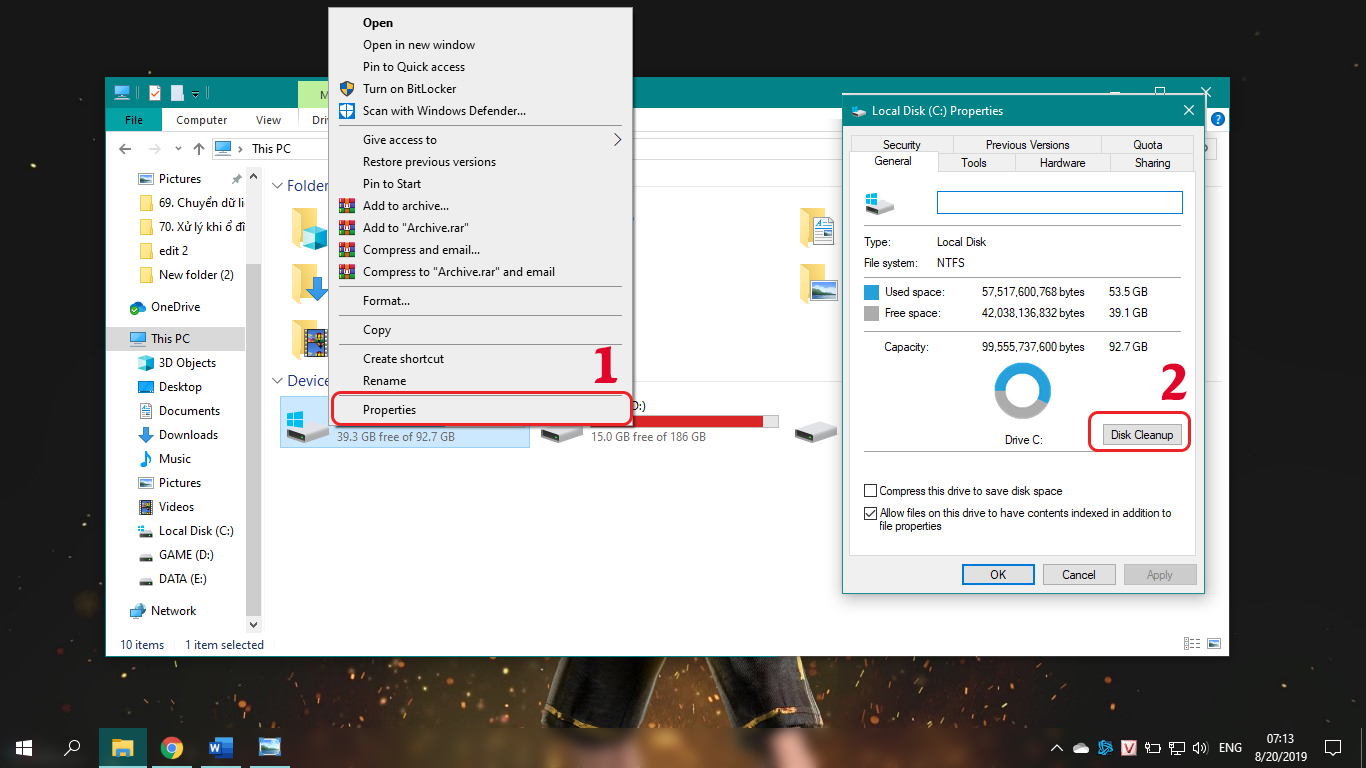
Quá trình quét sẽ diễn ra nhanh chóng, sau đó cửa số mới hiện ra hãy tích vào các ô trống để xóa đi những dữ liệu không cần thiết. Chọn “Ok” và chọn Delete Files để xóa.
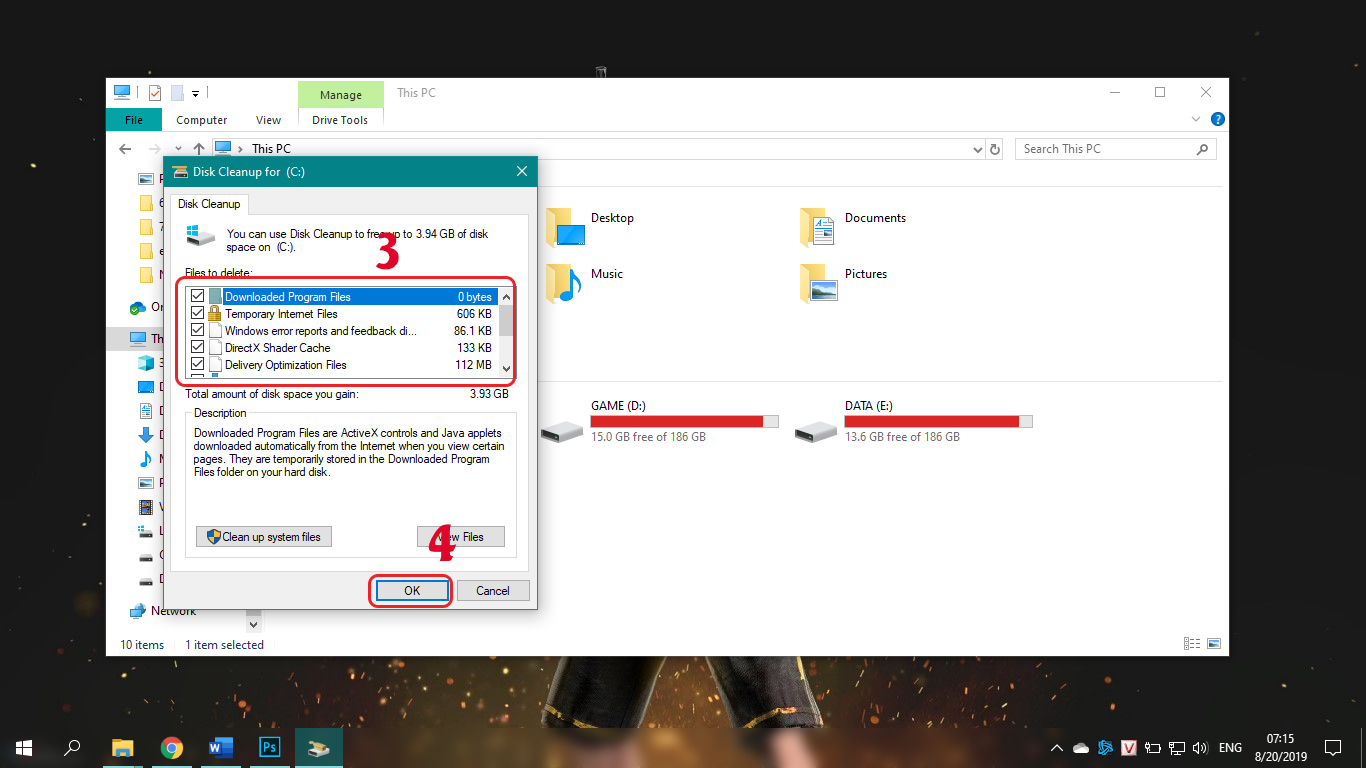
Bước 2: Gõ %temp% vào tính năng tìm kiếm trên Windows 10 và chọn vào kết quả xuất hiện ở trên.
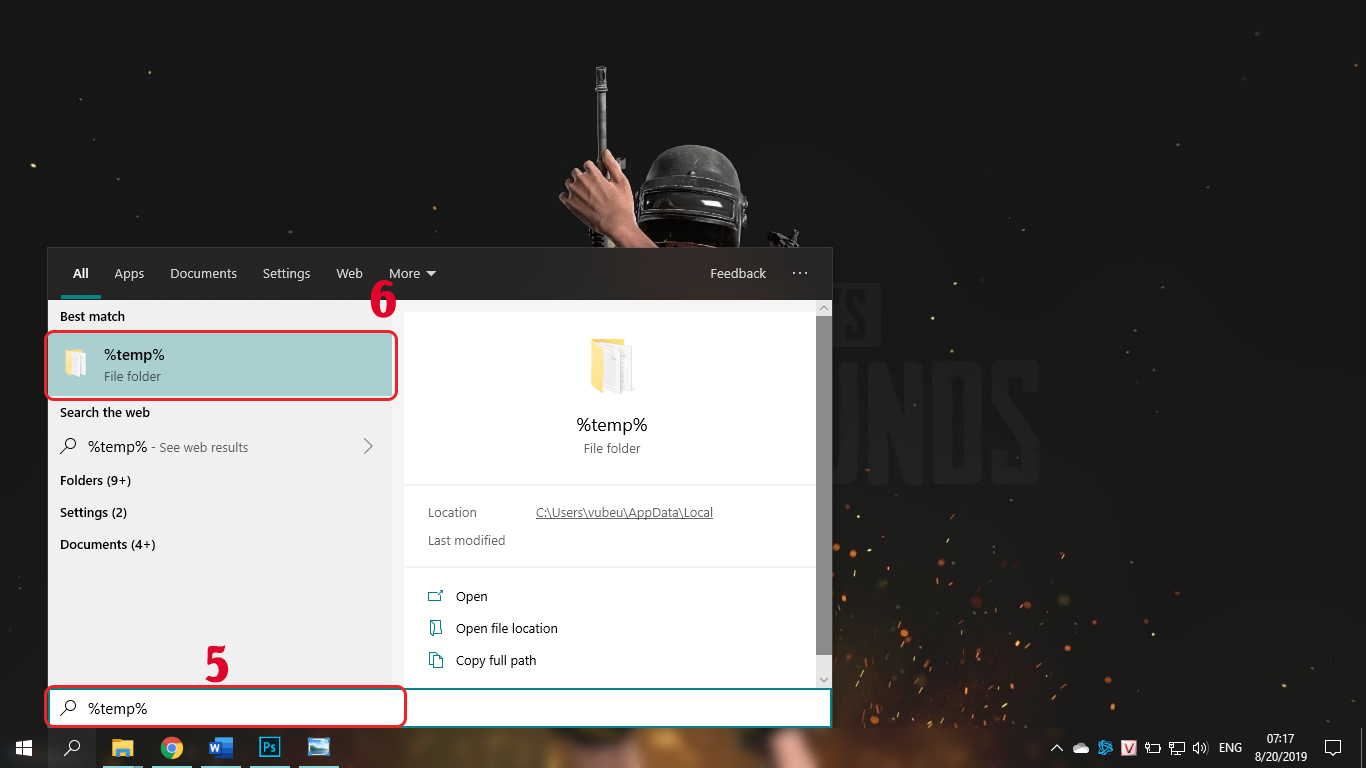
Sau đó hãy xóa đi hết những thư mục trong này bằng cách ấn “Ctrl + A” để chọn tất cả các thư mục và ấn “Shift + Delete”, sau đó chọn “Ok” để xóa hoàn toàn tất cả những thư mục này.
Đây thực ra là những dữ liệu rác được tạo ra trong quá trình các phần mềm hoạt động trên máy tính.
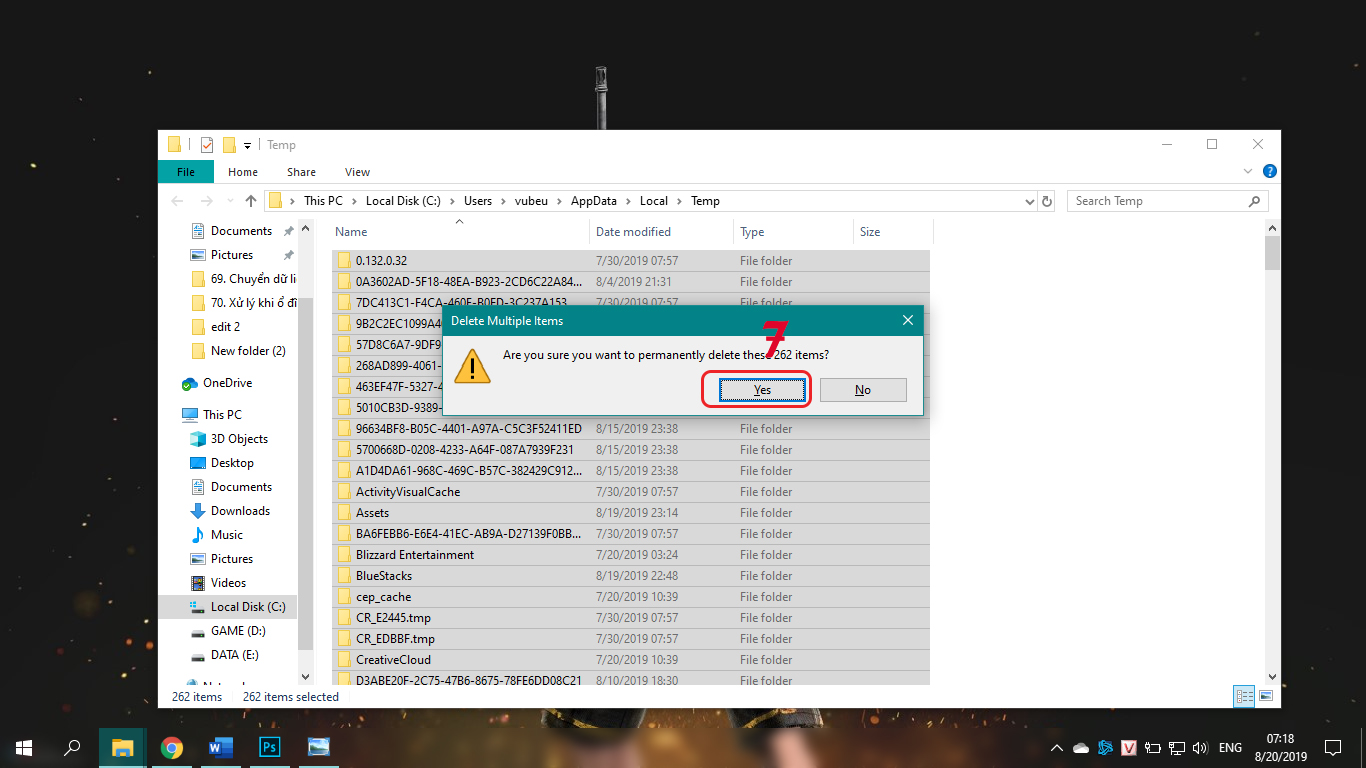
Bước 3: Gõ “Run” vào thanh tìm kiếm và mở ứng dụng Run lên. Sau đó nhập vào “prefetch” và chọn Ok. Chúng ta sẽ tiến hành xóa hết tất cả các dữ liệu trong này bằng cách ấn “Ctrl + A” để chọn tất cả các thư mục và ấn “Shift + Delete”, sau đó chọn “Ok” để xóa hoàn toàn tất cả những thư mục này.
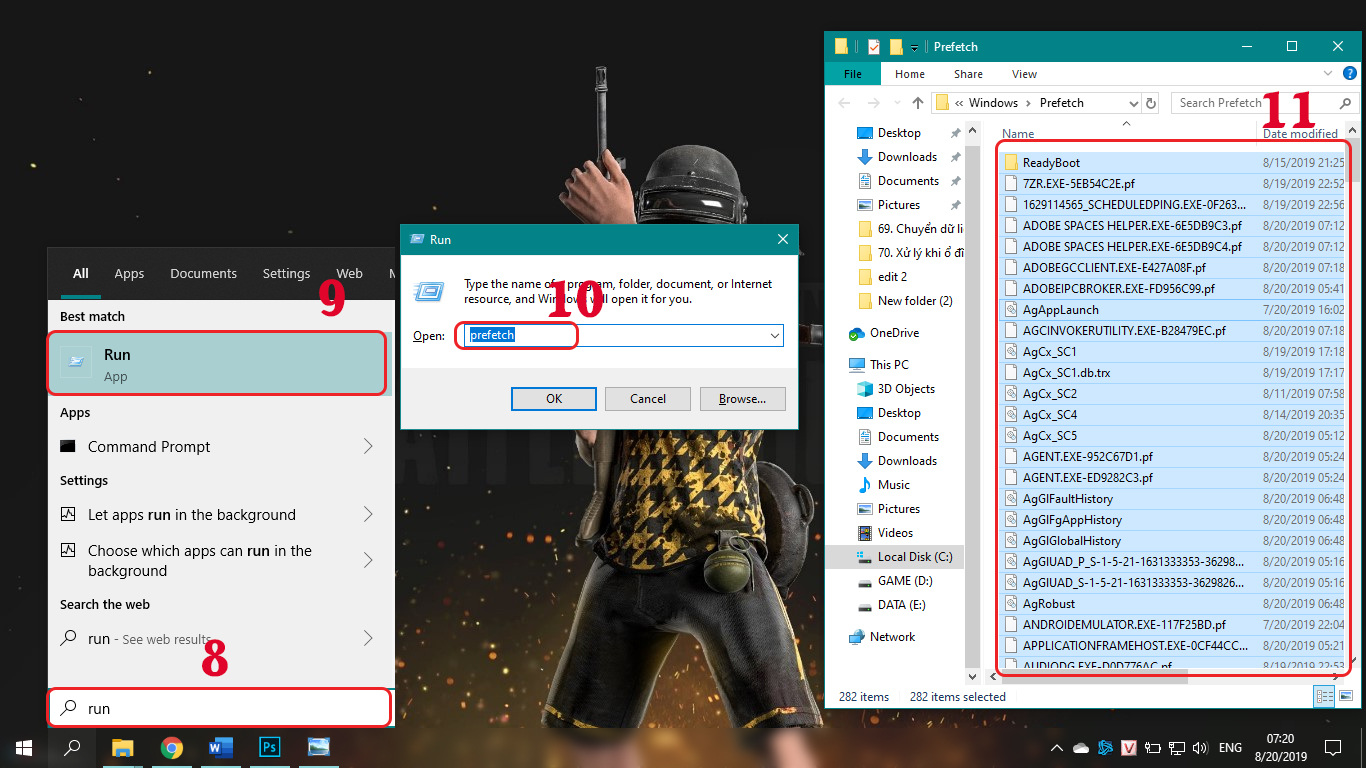
Hãy thao tác 3 bước trên để dọn hoàn toàn rác trên hệ thống dù ổ đĩa C của bạn có bị đầy hay không nhé. Việc này sẽ giúp dụng lượng trống trên ổ đĩa C được nhiều hơn, các ứng dụng và tốc độ máy nhanh hơn. Mong rằng thủ thuật này sẽ có ích cho bạn!


- Hỗ trợ trả góp qua các hình thức:
- Hổ trợ trả góp HD Saison ( Chỉ cần CCCD gắn chip )
- Hỗ trợ trả góp lãi suất 0%. Hỗ trợ thanh toán mọi loại thẻ ghi nợ, thẻ tín dụng quốc tế (Visa, Master, JCB,..) và các thẻ ATM nội địa.
😎 😎QUÀ TẶNG TRÊN MỖI ĐƠN HÀNG 😎 😎
Tặng kèm Combo phím chuột văn phòng cao cấp
- Miễn phí vận chuyển – Miễn phí cài đặt phần mềm
- Tặng kèm gói vệ sinh miễn phí 12 tháng
- Tặng kèm lót chuột

Tin liên quan:
- Máy tính và sự thay đổi cách con người tư duy, làm việc












Bình luận bài viết